3 megoldás: Hogyan lehet visszaállítani a törölt szöveges üzeneteket az iPhone készüléken
- 1. megoldás: Állítsa vissza a törölt iPhone-üzeneteket az iTunes biztonsági másolatból
- 2. megoldás. Állítsa vissza a törölt iPhone-üzeneteket az iCloud biztonsági másolatból
- 3. megoldás. Állítsa vissza a törölt iPhone szöveges üzeneteket biztonsági másolatok nélkül
1. megoldás: Állítsa vissza a törölt iPhone-üzeneteket az iTunes biztonsági másolatból
Az első megoldás a törölt üzenetek visszaállítására az iPhone-ról, hogy visszaállítsa őket az iTunes biztonsági másolatán keresztül. Az Ön Apple készüléke kifinomultabb, mint képzelte, és az iTunes szoftvert használja, amelynek elsődleges célja a zenelejátszás, valamint bizonyos fontos adatmodulok, köztük a szöveges üzenetek biztonsági mentésére is. Ezenkívül biztonsági másolatot készít a zenei, videó-, névjegy- és naptáradatokról. Íme, amit tudnia kell az üzenetek helyreállításáról
Az ilyen mód használatának előfeltételei
Néhány lépés elengedhetetlen, mielőtt elkezdené az elveszett szöveges üzenetek visszaállítását iPhone-járól.
- • Győződjön meg arról, hogy az iTunes legújabb verzióját használja. Ha nem a legújabb verziót használja, erősen javasolt, hogy töltse le a legújabb verziót az Apple hivatalos webhelyéről, vagy használja az iTunes alkalmazást, hogy automatikusan frissítse magát a legújabb verzióra. Az előző verzióban előforduló számos hiba hibát okozhat a helyreállítási folyamatban.
- • Győződjön meg arról, hogy az aktuális adatokról biztonsági másolat készül, mielőtt folytatná az üzenetek visszaállítását. Ez azért fontos, mert abban az esetben, ha a folyamat bármely ponton meghibásodik, a telefonjában jelenleg tárolt adatok ne vesszenek el emiatt.
- • Ha iOS 6 vagy újabb rendszert használ, akkor ideális esetben kapcsolja ki a „Find my iPhone” funkciót, amíg az elveszett üzenetek helyreállításának folyamata véget nem ér.
Az iPhone szöveges üzeneteinek visszaállításának lépései az iTunes biztonsági másolatából
Először is csatlakoztassa iPhone-ját a számítógéphez. Ehhez lehetőleg az iPhone-jához mellékelt USB-vezetéket használja. Ezután nyissa meg az iTunes-t, és válassza ki iPhone-ját preferált eszközként.
Az iTunes alkalmazás összefoglaló paneljén lépjen a „visszaállítás” lehetőségre. Attól függően, hogy az iTunes melyik verzióját használja, valami hasonlónak kell kinéznie:
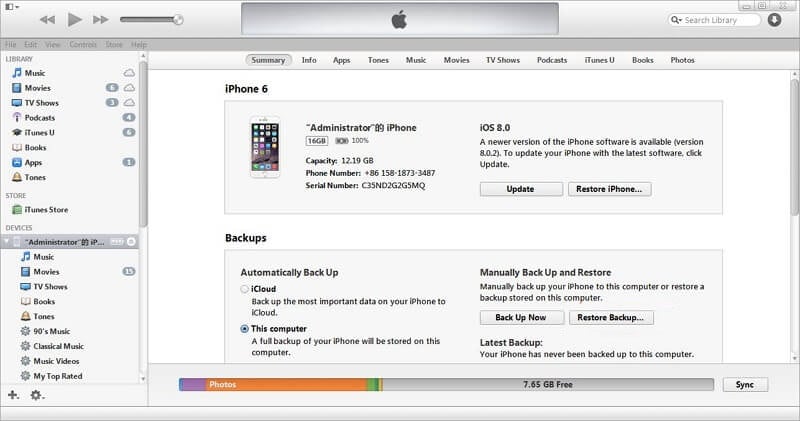
Válassza a „Visszaállítás biztonsági másolatból” lehetőséget. Vegye figyelembe, hogy ha már törölte iPhone készülékét, az iTunes felkérheti az adatok visszaállítására. Ha azonban még nem tette meg, manuálisan kell kiválasztania ezt a lehetőséget.
Hátrányok
Minden adata, beleértve a videókat, zenéket és naptárinformációkat, szintén automatikusan visszaáll. Talán ez a legnagyobb hátránya ennek a módszernek.
2. megoldás. Állítsa vissza a törölt iPhone-üzeneteket az iCloud biztonsági másolatból
Az iOS 6-ban az iCloud az adatok felhőben való biztonsági mentésének új módja, bármilyen fizikai tárolási forma használata nélkül. Ezzel a módszerrel visszaállíthatja szöveges üzeneteit, ha törölte őket.
Az ilyen mód használatának előfeltételei
- • Engedélyezte az iCloud automatikus szinkronizálását az Apple eszközzel.
- • Fontos, hogy az iCloud szinkronizáló szoftver legújabb és frissített verziója legyen a számítógépén.
Az iPhone szöveges üzeneteinek visszaállításának lépései az iCoudból
A legelső és egyszerű lépés az iCloud biztonsági mentés megnyitása, és egy adott biztonsági mentési fájl kiválasztása az adatok visszaállításához. A képernyőnek valahogy így kell kinéznie:


Miután kiválasztotta a visszaállítani kívánt biztonsági másolatot, egyszerűen kövesse az iPhone utasításait, és folytassa a törölt szöveges üzenetek visszaállításával.
Hátrányok
Ez a folyamat nem problémamentes, mivel sokszor nem tudja, melyik biztonsági másolathoz tartozik a szöveg. Ezért előfordulhat, hogy több biztonsági mentési munkamenetre van szükség ahhoz, hogy végül megkapja a törölt üzenetet.
3. megoldás. Állítsa vissza a törölt iPhone szöveges üzeneteket biztonsági másolatok nélkül
DrFoneTool – iOS adatmentés és visszaállítás egy csodálatos szoftver, amely segíthet az adatok, például a szöveges üzenetek és még számos más fájlok helyreállításának folyamatán. A DrFoneTool állítása szerint 3 percen belül 3 perc alatt vissza tudja állítani az adatait.

DrFoneTool – iOS adatmentés és visszaállítás
Az iOS-adatok biztonsági mentése és visszaállítása rugalmassá válik.
- Egy kattintással mentheti az egész iOS-eszközt a számítógépére.
- Engedje meg, hogy előnézzen és visszaállítson minden elemet a biztonsági másolatból egy eszközre.
- Exportálja a kívánt tartalmat a biztonsági másolatból a számítógépre.
- Nincs adatvesztés az eszközökön a visszaállítás során.
- Szelektíven készítsen biztonsági másolatot és állítsa vissza a kívánt adatokat.
A törölt szöveges üzenetek visszaállításához egyszerűen nyissa meg a DrFoneTool-t, és válassza ki További eszközök > iOS adatmentés és visszaállítás

Ezután csatlakoztassa iPhone-ját a számítógéphez, a DrFoneTool automatikusan felismeri a fájltípusokat az eszközön, és válassza a ‘Üzenetek és mellékletek‘ biztonsági mentéshez. Ezután kattintson a gombra mentés.

Az egész folyamat néhány percet vesz igénybe, kérjük, várjon.

Ha a biztonsági mentés befejeződött, kategóriákba rendezve ellenőrizheti a biztonsági mentési fájl teljes tartalmát. Csak annyit kell tennie, hogy bejelöli a kívánt fájlt, és kattintson az ablak jobb alsó sarkában található gombra. Ezután kattintson a „Visszaállítás az eszközre” gombra. A törölt üzenetek sikeresen visszaálltak az eszközre.

A DrFoneTool lehetővé teszi, hogy ne csak szöveges üzeneteket állítson vissza, hanem rengeteg fájlt, például hangot, videót, névjegyadatokat és naptáradatokat az iTunes és az iCloud biztonsági mentésen keresztül. A szoftver nagyszerűsége az, hogy kategorikusan és szépen rendezi az összes helyreállítható adatot, és lehetővé teszi, hogy szelektíven válassza ki, mit szeretne visszaállítani. Ezzel sok időt és fáradságot takaríthat meg, szemben más szoftverekkel, amelyek ugyanazt a feladatot fárasztó módon hajtják végre. A DrFoneTool minden típusú szöveges üzenetet könnyedén letölthet és visszaállíthat.
Ha elmentett valamit az iTunesba vagy az iCloudba, majd törölte, ne aggódjon. A DrFoneTool segítségével ténylegesen kiválaszthatja a megadott szöveges üzeneteket, amelyeket törölt az iCloudból és az iTunesból. Tehát nincs szükség az összes üzenet visszaállítására az iCloudból. Ehelyett egyszerűen kiválaszthatja azt a szöveges üzenetet, amelyet törölt az iCloudból, és a DrFoneTool néhány egyszerű lépésben lekéri azt Ön helyett!
Legfrissebb cikkek

